PPT怎么添加音乐音频呢?
摘要:PPT不够生动,加点音乐吧,加点音乐更配哦,那么怎么加音乐呢?插入音频后为什么移动到其他地方后会没有了音乐呢?以上两个问题我们一一来解决步骤...
PPT不够生动,加点音乐吧,加点音乐更配哦,那么怎么加音乐呢?插入音频后为什么移动到其他地方后会没有了音乐呢?以上两个问题我们一一来解决

步骤
首先打开PowerPoint,“插入”看到“媒体”栏有个“音频”单击它的下拉按钮
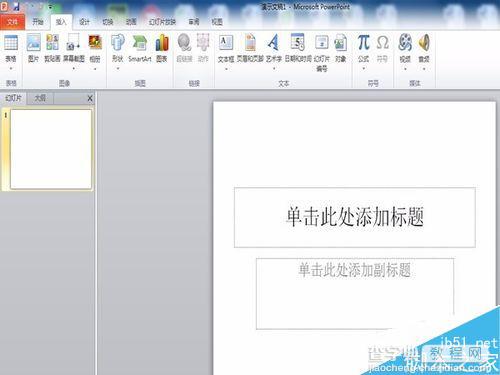
选择的一个“文件中的音频”,然后把自己准备好的音频选中插入即可


这时会看到有一个小喇叭,代表插入音频成功了。
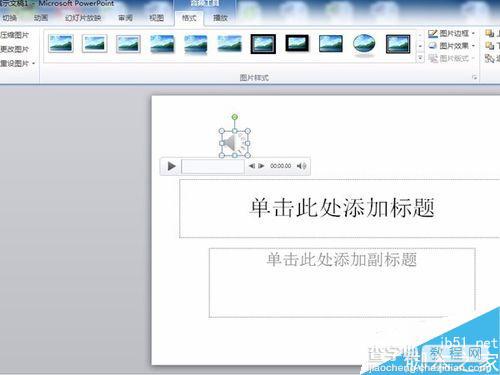
你可以单击该音频符号的小喇叭,会出来音频工具,然后单击“播放”选择“自动”就可以在你播放的时候音乐自动播放,当然你也可以选择"单击时播放“
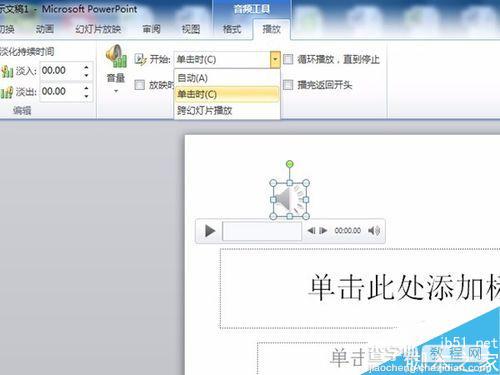
最后当你要将PPT打包到其他地方(不在你的电脑播放PPT)时记得将你的音频和你的PPT文件打包在同一个文件夹里,不然你移动到其他地方,就没有你插入的文件音频的话是无法播放音频的,记住哦。

以上就是PPT怎么添加音乐音频方法介绍,操作很简单的,大家学会了吗?希望能对大家有所帮助!
【PPT怎么添加音乐音频呢?】相关文章:
上一篇:
PPT怎么应用设计模板?应用ppt模板
下一篇:
PPT中的幻灯片如何复制到另一个ppt?
